Page 1
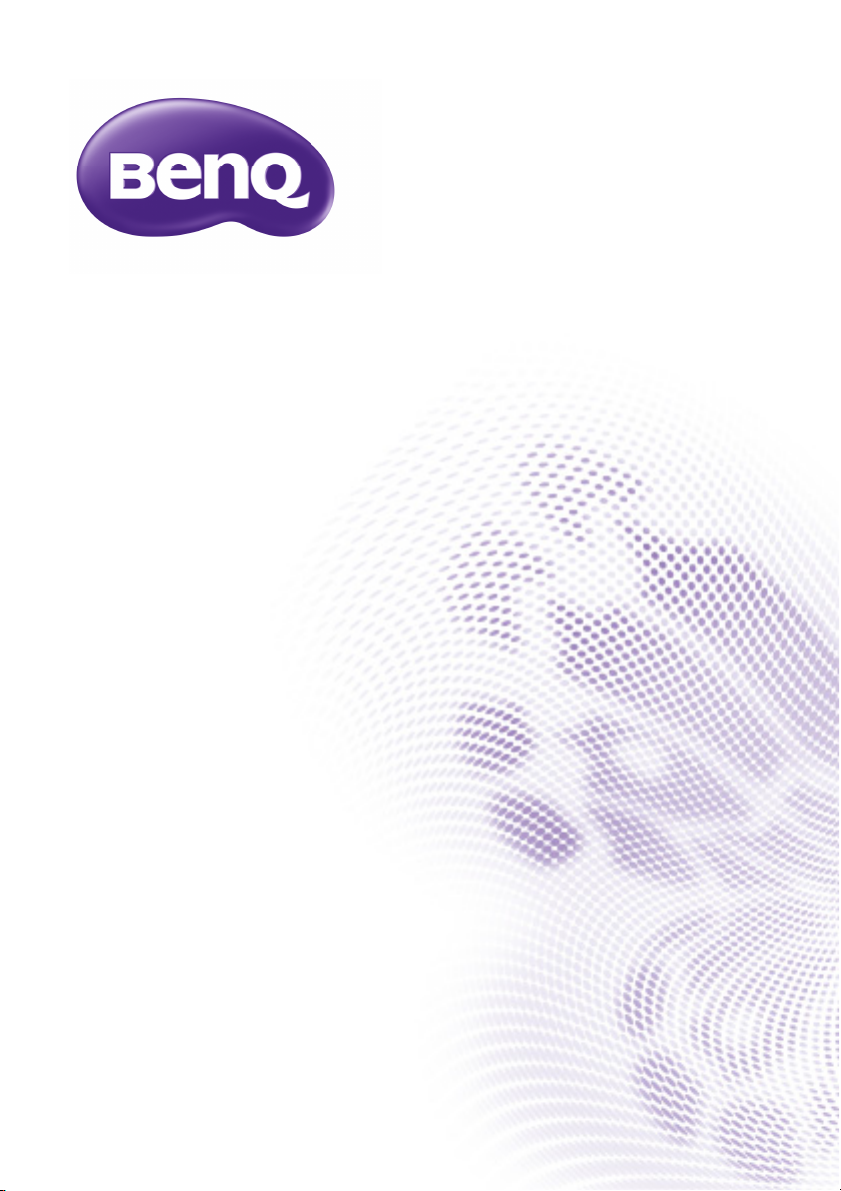
Руководство пользователя
PointWrite
Page 2

Содержание
Комплект поставки....... 3
Подготовка
к установке ................... 4
Окружающая среда...................... 4
Инструкции относительно
поверхности .................................. 5
Установка камеры на
проектор ....................... 7
О пере PointWrite ......... 8
Установка батарей ....................... 8
Замена наконечника пера ........... 8
Установка
драйверов..................... 9
Установка драйвера
завершена................................... 10
Запуск PointWrite ........................ 11
Включение
интерактивной
функции ...................... 12
Настройка конфигурации........... 12
Инструкции по
выравниванию ............................ 14
Калибровка PointWrite................ 15
Калибровка
завершена .................. 16
Технические
характеристики .......... 17
Содержание2
Page 3
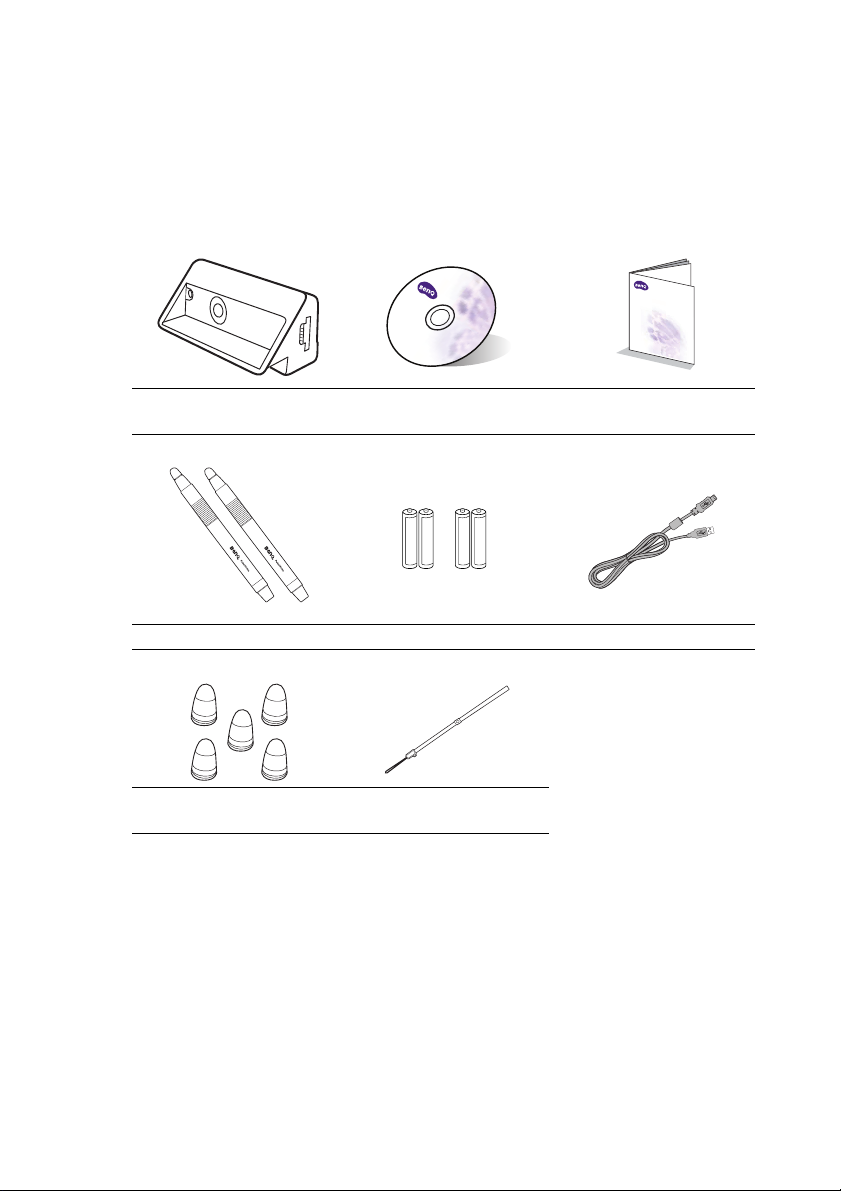
Комплект поставки
PointWrite – это встраиваемый в проектор интерактивный датчик белой доски.
Для правильного использования PointWrite убедитесь в наличии стандартных
принадлежностей, приведенных ниже, и следуйте инструкциям данного
руководства.
123
Digital Projector
Quick Start Guide
PointWrite Уст ановочн ый компакт-
диск
456
Два пера PointWrite Два комплекта батарей Кабель USB мини
78
Краткое руководство
Дополнительные
Ремешок на запястье
наконечники для пера
1. PointWrite: интерактивный датчик белой доски.
2. Уст ановочн ый компакт-диск: компакт-диск содержит драйвер PointWrite,
программное обеспечение QWrite и руководство пользователя.
3. Краткое руководство: краткое описание использования PointWrite.
4. Два пера PointWrite: перо PointWrite – это
перьевая беспроводная мышь.
Перед использованием пера вставьте в него батареи.
5. Батареи: батареи размера AAA.
6. Кабель USB мини: позволяет подключить PointWrite к ПК.
7. Дополнительные наконечники для пера:
8. Ремешок на запястье
Комплект поставки 3
Page 4
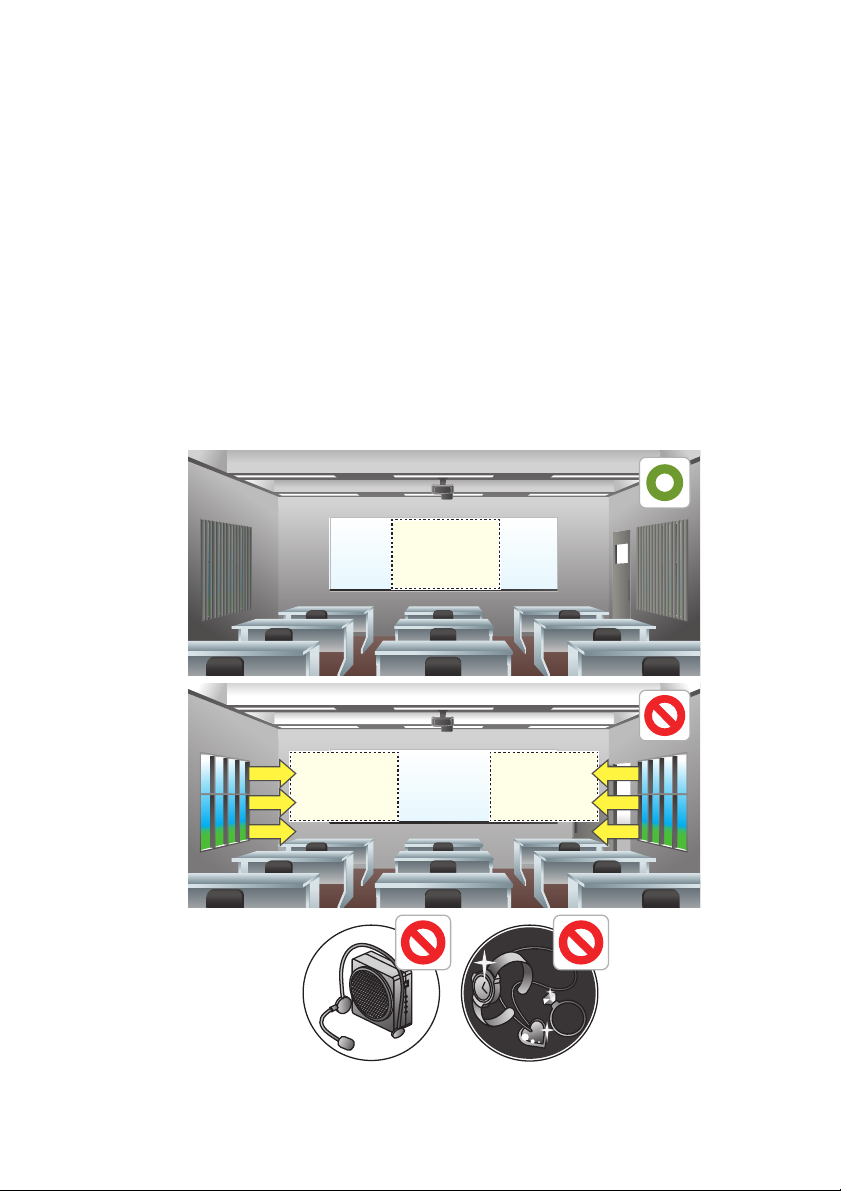
Подготовка к установке
Зона прикосновения
Зона прикосновения
Зона прикосновения
Окружающая среда
Проектор BenQ с масштабируемой интерактивной функциональностью
превратить любую плоскую поверхность в интерактивную виртуальную доску.
Для оптимального качества функции интерактивности следуйте следующим
инструкциям:
1. Закройте занавески на окнах
2. Выберите область проецирования, на которую не будет попадать свет
солнца.
3. В целях избежания помех не размещайте такие устройства как
инфракрасные микрофоны рядом с передней поверхностью
4. В целях избежания помех снимите и уберите отражающие предметы,
такие как часы и ожерелья.
экрана.
Подготовка к установке4
Page 5
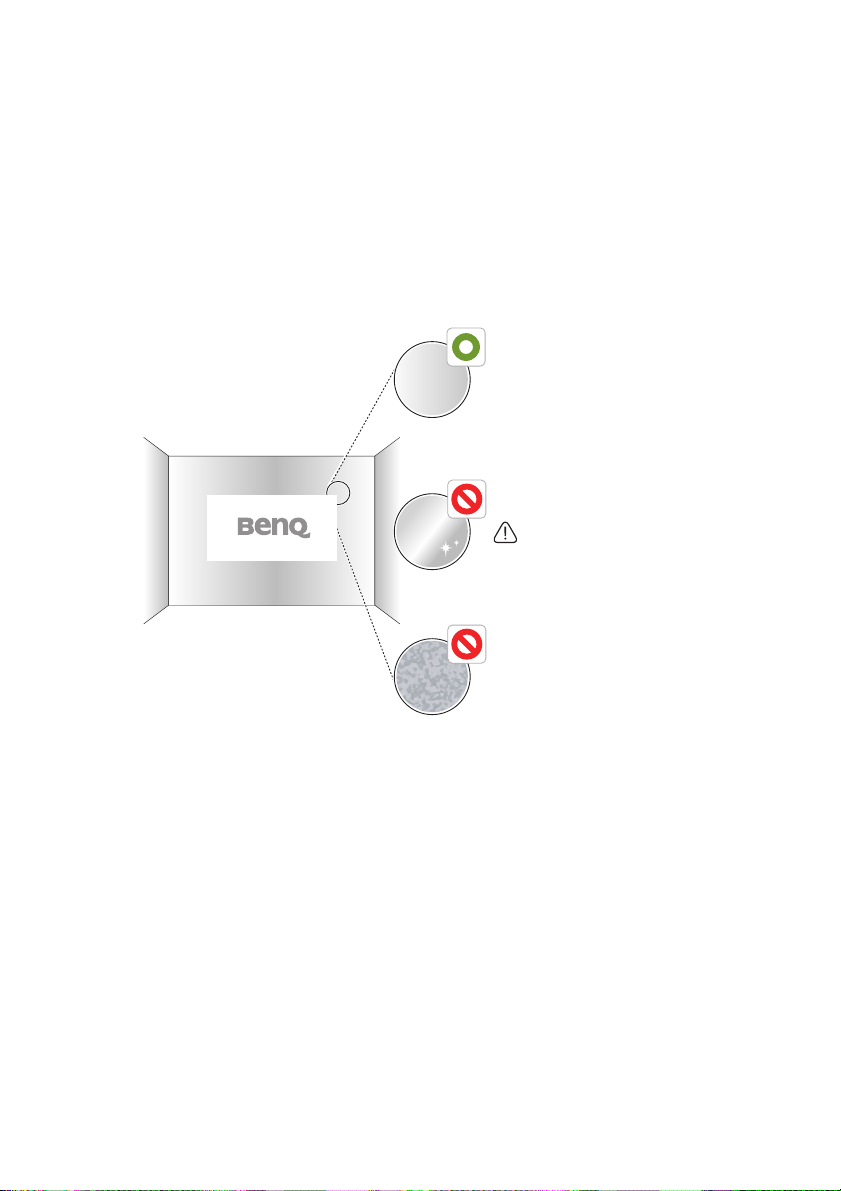
Инструкции относительно поверхности
Полу-матовая поверхность
Блестящая поверхность
Блестящая поверхность
увеличит интенсивность
постороннего света и может
негативно сказаться на
качестве проецирования.
Не гладка поверхность
или поверхность с выступами.
Качество интерактивного отображения будет зависеть от выбранной
поверхности. Для наилучшего качества проецирования необходимо выбрать
плоскую поверхность, которая не отражает свет.
Выбор поверхности стены
• Выберите прямую и плоскую стену, без каких-либо неровностей.
• Для наилучшего качества распознания прикосновений, предотвращения
откликов, а также снижения износа наконечника пера необходимо
проецировать на гладкую, полу-матовую поверхность.
Подготовка к установке 5
Page 6
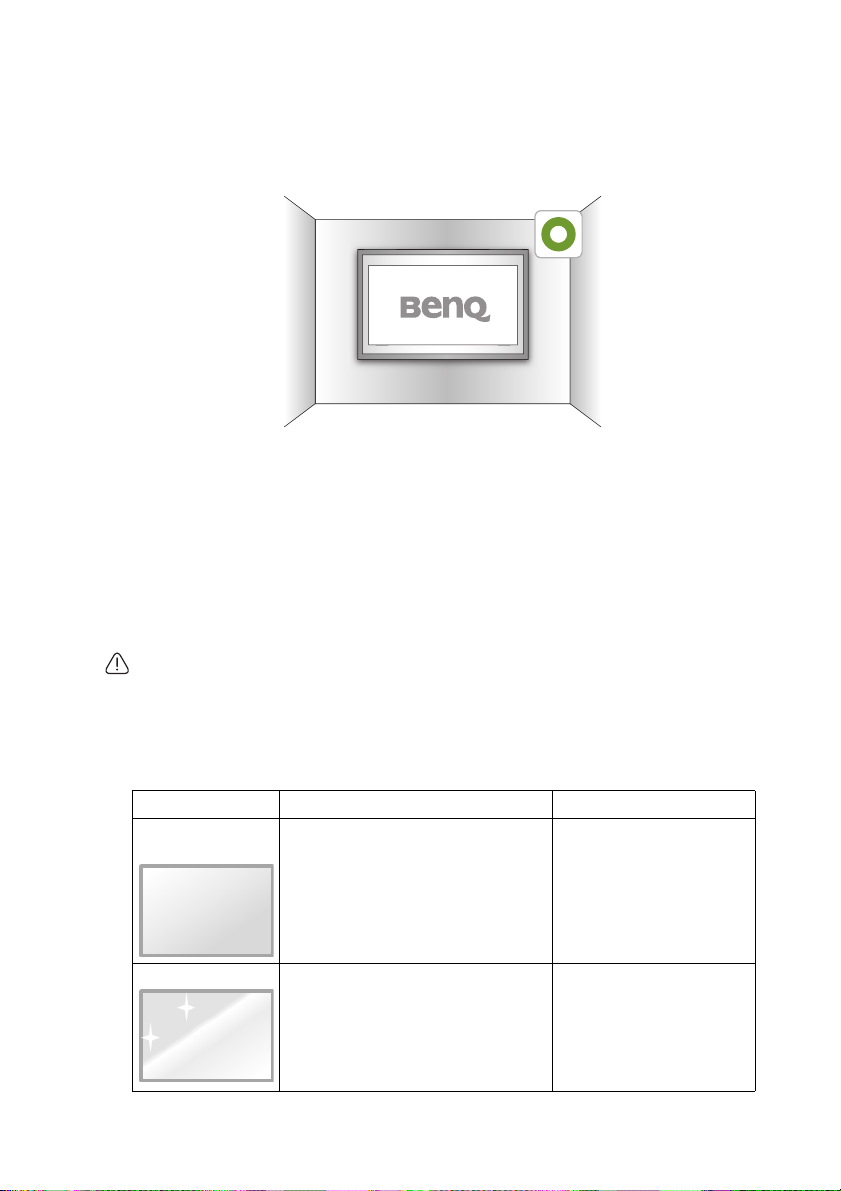
Выбор поверхности доски
Закрепите маркерную доску на стену, на которую Вы собираетесь
проецировать. Маркерная доска представляет собой плоскую поверхность,
которая отлично совместима с интерактивным проектором и позволяет писать
с помощью цифровых чернил.
Инструкции относительно поверхности доски
Для наилучшего качество интерактивного проецирования учтите следующие
факторы при выборе маркерной доски.
• Поверхность доски должна быть матовой или полу-матовой.
• Доски с блестящ ими или отражающими поверхностями использовать не
рекомендуется, так как они увеличат интенсивность посторонних
источников света, а также могут привести к ухудшению качества
проецирования.
Внимание! Если имеется только блестящая
использовать пленку для проецирования, чтобы получить лучшие результаты
интерактивного проецирования.
доска, рекомендуется
Сравнение поверхностей досок
Поверхность Материал доски Качество
Полу-матовая/
матовая
Блестящая
Подготовка к установке6
Маркерная доска
•Обычная доска
•С оцинкованной сталью
•С керамической стальной
панелью
Оптимальное!
Поверхность устранит
ненужные отражения.
Не надежно!
При взаимодействии
могут быть помехи.
Page 7
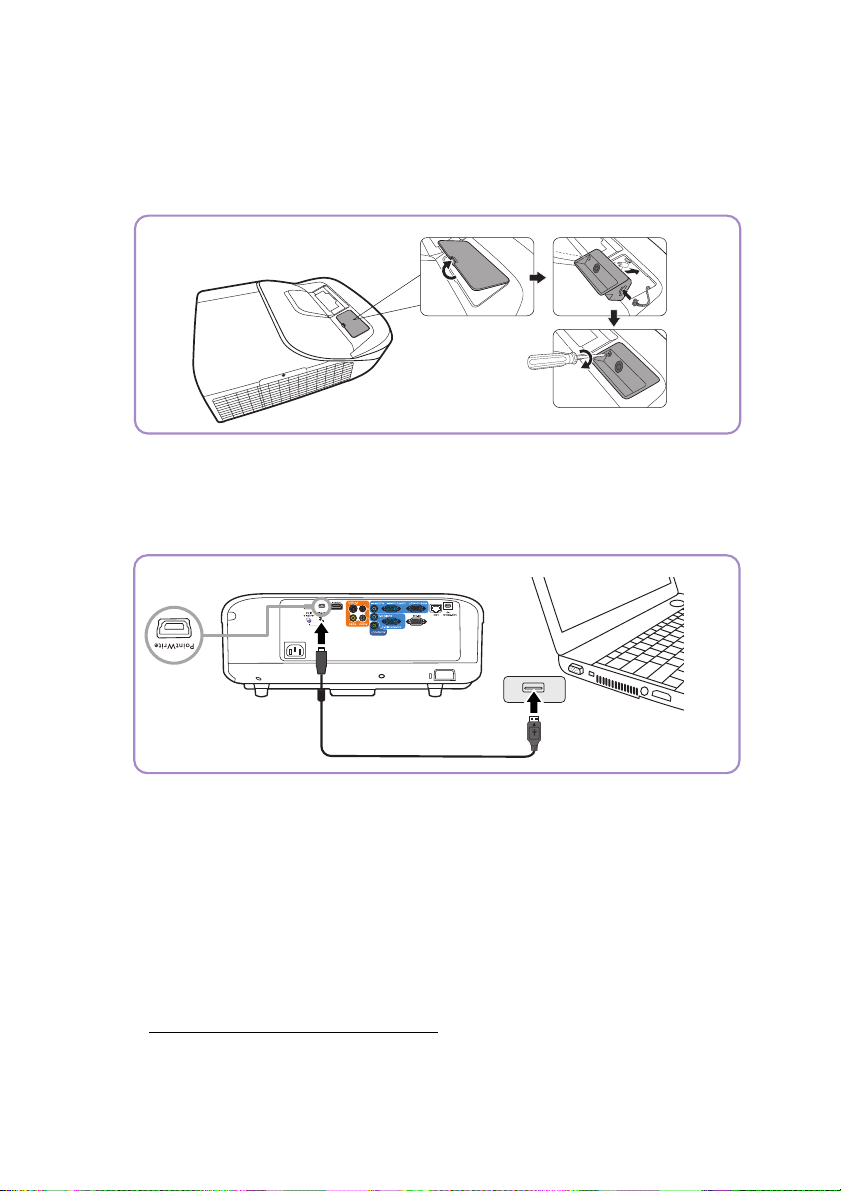
Установк а камеры на проектор
Для выбранного проектора BenQ доступна камера PointWrite.
Перед включением интерактивной функции убедитесь, что камера PointWrite
установлена надлежащим образом .
1
Подсоедините проектор к ПК
мини-B в проектор, а USB тип-A – в ПК.
с помощью кабеля USB. Вставьте конец USB
1.
Длина USB-кабеля составляет 5 м. Если требуется увеличение длины,
используйте USB-кабель с повторителем.
Установка камеры на проектор 7
Page 8

О пере PointWrite
Перо PointWrite обеспечивает 4 следующих действия.
Щелчок: коснитесь значка или меню на экране.
Двойной щелчок: два раза коснитесь значка или меню на экране.
Щелчок правой кнопкой мыши: коснитесь значка или меню как
минимум на 1,5 с.
Перетаскивание: коснитесь и перетащите объект на экране.
Установка батарей
Внимание! Во время установки батарей в перо PointWrite соблюдайте
полярность.
Замена наконечника пера
1. Снятие наконечника пера
Удерживайте перо пальцами. Покачивая, стяните наконечник с пера.
2. Уст ановка наконечника пера
Уст ан авлив айте наконечник пера аккуратно, не резко.
О пере PointWrite8
Page 9

Установк а драйверов
Отсоедините кабель USB от
ПК во время установки.
Для реализации интерактивного функционала пера PointWrite установите
драйвер PointWrite с компактного диска.
Установка драйверов 9
Page 10

Установка драйвера завершена
• На рабочем столе будет создан ярлык PointWrite .
• На диске C: будет создан каталог установки.
• При запуске PointWrite
• Щелкните по значку PointWrite на панели задач, откроется контекстное
меню.
2
, на панели задач появится значок PointWrite.
2.
При первом использовании PointWrite откроется окно конфигурации для
помощи в настройке PointWrite.
Установка драйверов10
Page 11
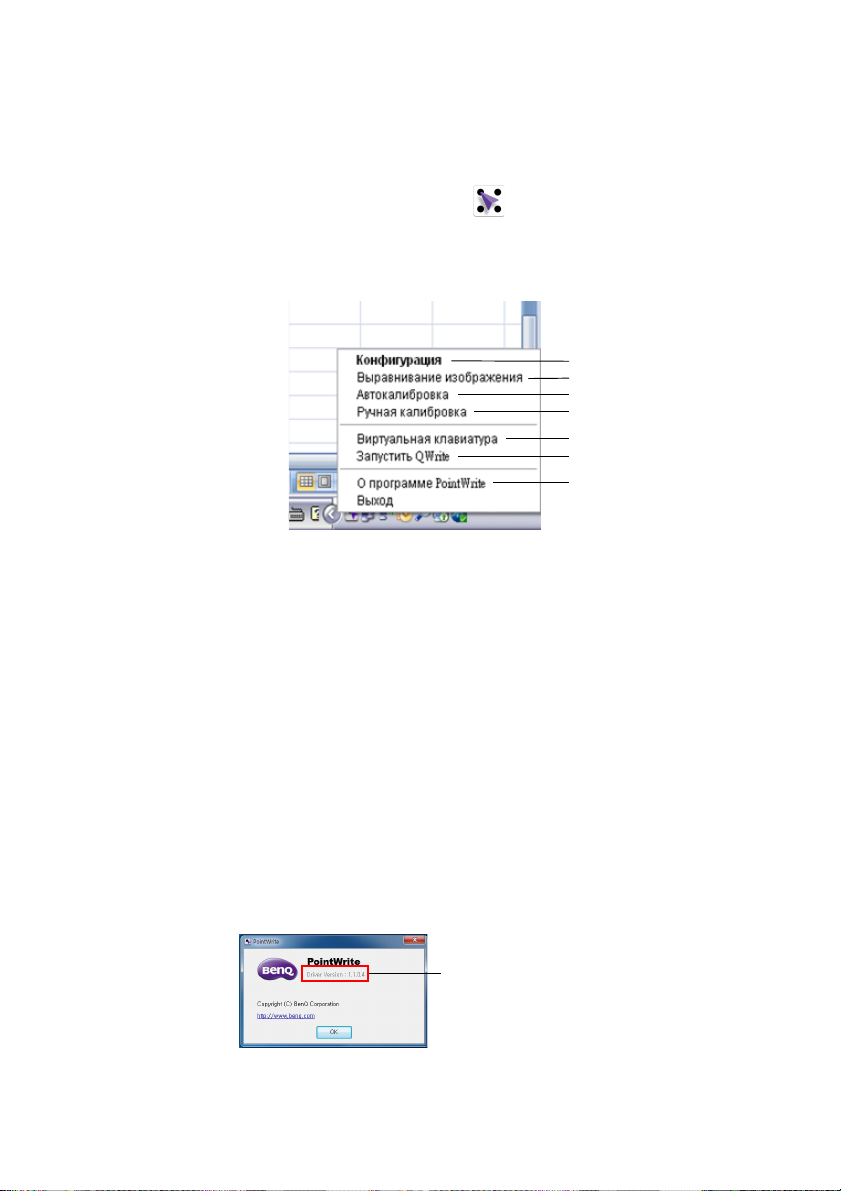
Контекстное меню PointWrite
1
2
3
4
5
6
7
Информация о версии
PointWrite
Запуск PointWrite
При двойном щелчке по ярлыку PointWrite на рабочем столе запустится
приложение PointWrite и на панели задач появится значок PointWrite.
Щелкните правой кнопкой по значку PointWrite на панели задач, откроется
контекстное меню.
1. Конфигурация: выберите этот пункт, если требуется изменить
положение установки проектора. Для смены языка выберите этот пункт
иследуйте инструкциям на стр. 12.
2. Выравнивание изображения:
выравниванию" на стр. 14.
3. Автокалибровка: если при использовании PointWrite точность
недостаточна, выполните автокалибровку повторно.
4. Ручная калибровка: если при использовании PointWrite точность
недостаточна или произошел сбой автокалибровки, выполните ручную
калибровку.
5. Виртуальная клавиатура: если требуется ввод с клавиатуры, выберите
пункт «Virtual Keyboard» (виртуальная клавиатура). На экране появится
клавиатура.
6. Запустить QWrite: выберите
7. О программе PointWrite: это меню содержит информацию о версии
PointWrite. Выберите этот пункт меню, откроется окно с информацией
оверсии.
Подробнее см. "Инструкции по
этот пункт, если требуется запуск QWrite.
Установка драйверов 11
Page 12

Включение интерактивной функции
1
2
3
4
Для использования PointWrite требуется правильная настройка конфигурации
PointWrite. Окно настройки конфигурации поможет правильно настроить
PointWrite.
Настройка конфигурации
1. Конфигурация PointWrite: Выберите тип PointWrite, который Вы хотите
использовать.
2. Яызка PointWrite: по умолчанию будет выбран язык операционной
системы. Если нужно изменить язык, нажмите на .
Появится список языков. После выбора языка закройте PointWrite
изапустите приложение повторно.
3. Параметр PointWrite:
• Автозапуск программы: установите этот флажок, если требуется
Включение интерактивной функции12
автоматический запуск PointWrite при запуске ОС Windows.
• Уста новка под потолком: ус
монтируется к потолку. Если проектор устанавливается на стол, не
устанавливайте этот флажок.
тановите этот флажок, если проектор
Page 13

• Уста новка позади экрана: если проектор устанавливается позади
экрана, установите этот флажок.
4. Информация: Отображает версию драйвера и программного
обеспечения камеры
Включение интерактивной функции 13
Page 14

Инструкции по выравниванию
• Конфликт правой
стороны
• Конфликт верхней
стороны
• Конфликт левой
стороны
Экран выравнивания
Функция выравнивания PointWrite служит для настройки ориентации
PointWrite на экране.
Вид Выравнивание: При нажатии «Вид Выравнивание» в окне выравнивания
появится изображение экрана.
Если изображение экрана не находится по центру, калибровка не будет
выполнена. Убедитесь, что модуль PointWrite правильно прикреплен
к проектору.
Включение интерактивной функции14
Page 15
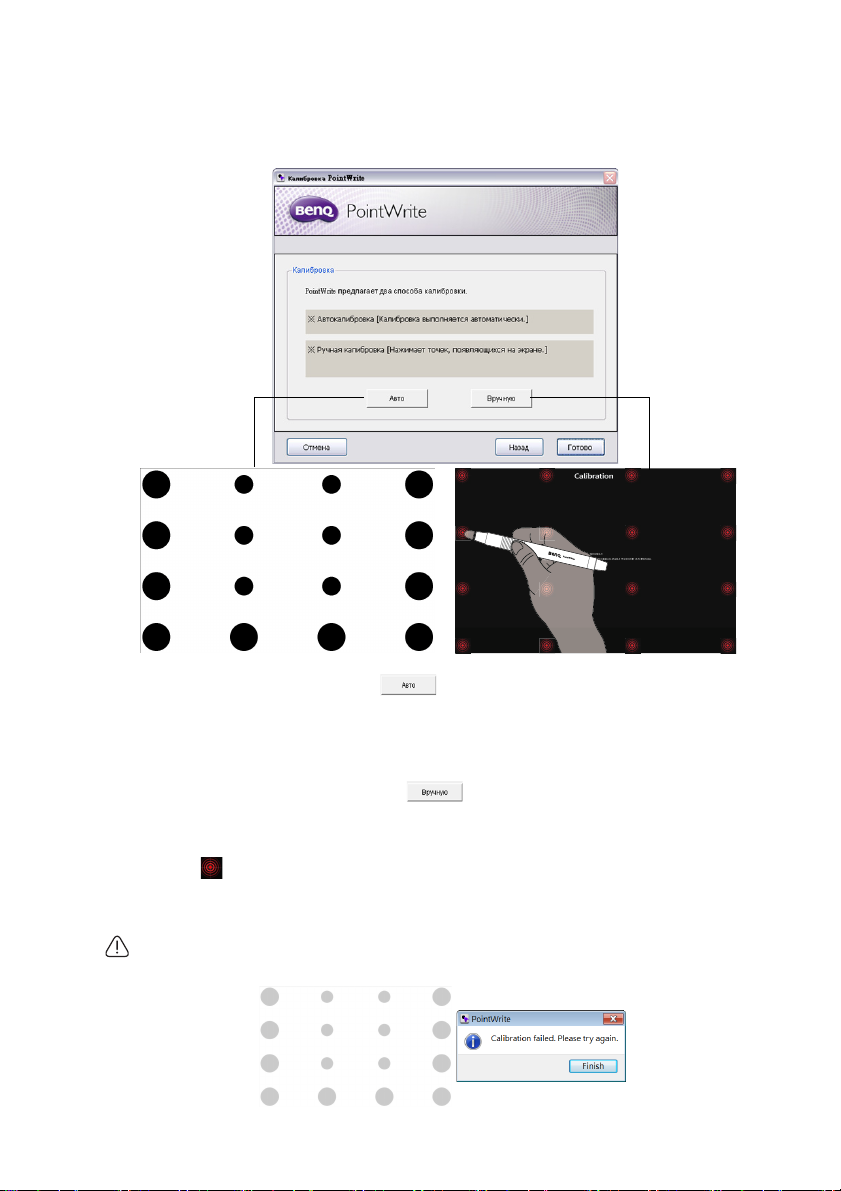
Калибровка PointWrite
PointWrite позволяет выполнить калибровку двумя способами:
автокалибровка и ручная калибровка.
Автокалибровка: нажмите на , и процесс калибровки автоматически
запустится.
Если выбрать этот способ, на экран будет выведено белое изображение
ибудет отображаться шаблон.
Ручная калибровка: Нажмите на , на экран будет выведено окно
калибровки.
Используйте перо PointWrite, чтобы нажимать в центр калибровочного
курсора , как только
курсор. Повторяйте процедуру, пока не исчезнет последний калибровочный
курсор.
Внимание! В редких случаях может произойти сбой автокалибровки или ее
точность может быть низкой. В этом случае выполните ручную калибровку.
он появляется. После этого появится следующий
Включение интерактивной функции 15
Page 16
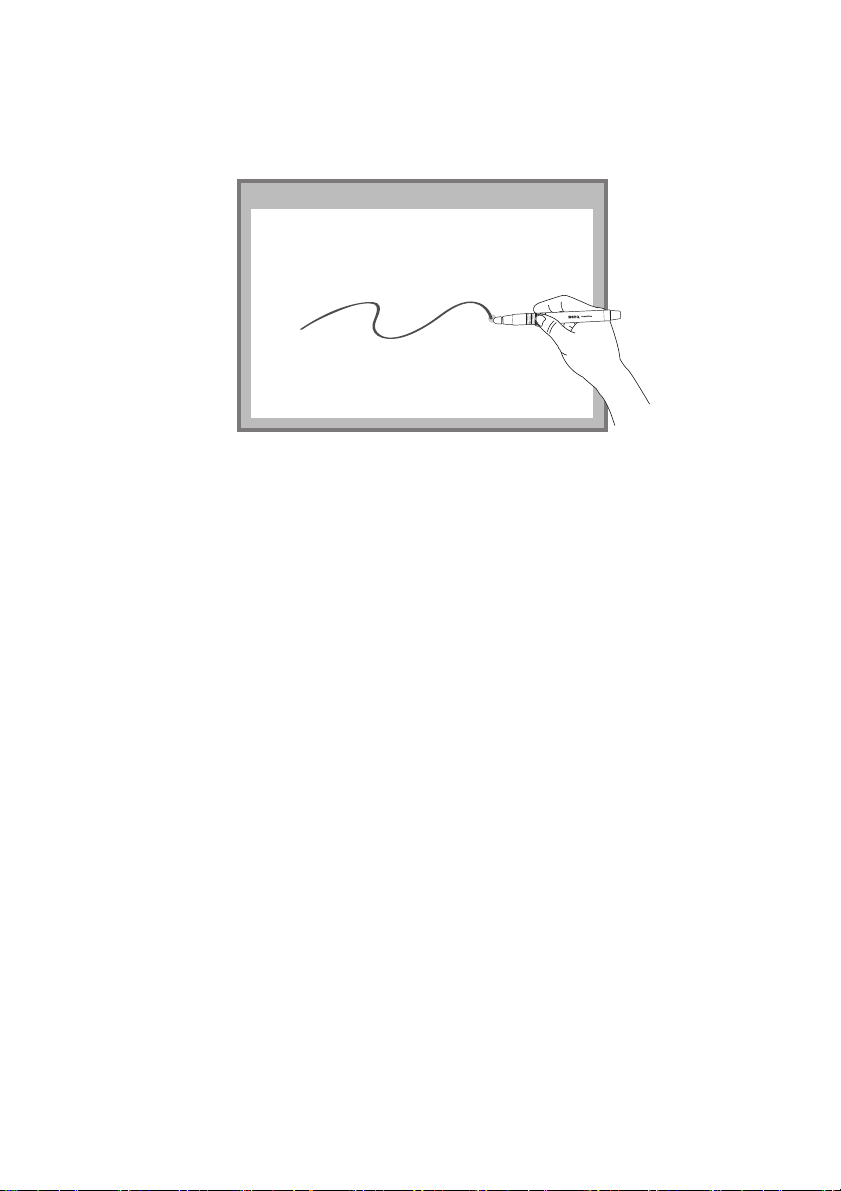
Калибровка завершена
После завершения калибровки используйте PointWrite в качестве мыши для
запуска программного обеспечения QWrite для взаимодействия с проектором.
Калибровка завершена16
Page 17

Технические характеристики
Элемент Описание
PointWrite
Наименование модели PW20U
Техноло гия Техн оло гия обработки изображений
Частота регенерации 60 Гц
Время отклика Макс. 0,016 сек
Автокалибровка Да
Точ но ст ь калибровки
Рабочее расстояние Согласно техническим характеристикам проектора
Несколько пользователей 4 пера одновременно
Параллельная работа 2 устройства
Подключение к ПК USB мини
Источники питания Питание от USB ПК
Макс. длина USB-кабеля 15 м (USB-кабель 5 м + повторитель)
Поддерживаемые ОС
Температура хранения -20 ~ 60 °C
Рабочая температура 5 ~ 40 °C
Габа рит ные размеры 93 ммx 38,7 мм x 44 мм
Масса 50 г
Совместимая модель
Перо PointWrite
Питание 2 батареи AAA
Длина 176 мм
Диаметр 15 мм
Масса 35 г
Цвет Белый
a.
Точ но сть автокалибровки зависит от среды.
a
Макс. +/-2 Пиксела
Windows: WinXP, Vista, 7, 8, 10
Mac: Snow Leopard и более поздние версии
Определенные модели BenQ для проецирования
сочень малого расстояния
азон проекционного отношения 0,23 ~ 0,3)
(диап
Технические характеристики 17
